Dib u deji erayga sirta ah ee Koontada Maxaliga ah Windows 10 addoo isticmaalaya Warbaahinta Rakibaadda
Hal sabab ama mid kale, waxaa laga yaabaa inaad awoodi waydo inaad gasho kaaga Windows 10 Qalabka si aad u gasho faylashaada iyo abkaaga. Dhibaatadan soo galitaanka(sign-in problem) waxay dhici kartaa ka dib marka la rakibo nooc cusub, waxaad si fudud u illowday eraygaaga sirta ah iyo sababo kale oo badan. Maqaalkan, waxaan kugu socon doonaa tillaabooyinka ku saabsan sida aad dib ugu habeyn karto erayga sirta ah(reset the Windows login password) ee Windows 10 adigoo isticmaalaya warbaahinta rakibaadda(installation media) .
Haddii aad habaysay su'aalaha amniga si aad dib ugu dejiso Windows 10 eraygaaga sirta ah ee koontada maxaliga ah, waxaad raaci kartaa tilmaamaha lagu qeexay boostada blog . Haddii kale, waxaad isku dayi kartaa habka hoose.
Fiiro gaar(Note) ah: Hawshani waxay ku shaqaysaa oo keliya akoonnada maxalliga ah, ee kuma shaqeyso Koontada Microsoft(Microsoft Account) . Haddii ay tani tahay kiiskaaga, waxaad u baahan doontaa inaad dib u dejiso eraygaaga sirta ah ee Koontadaada Microsoft ee laga soo bilaabo shaashadda gelitaanka .
Dib u deji erayga sirta ah ee Koontada Maxaliga addoo(Reset Local Account) isticmaalaya Warbaahinta Rakibaadda(Installation Media)
Si aad dib ugu dejiso eraygaaga sirta ah ee koontada deegaanka oo aad dib ugu soo ceshato akoonkaaga ka dib marka aad ilowdo eraygaaga sirta ah, marka hore waxaad u baahan tahay inaad abuurto a Windows 10 warbaahinta rakibaadda(create a Windows 10 installation media) (haddii aanad haysan mid ku habboon) ka dibna raac tilmaamaha sida hoos lagu tilmaamay.
- Ku dheji kumbuyuutarkaaga Windows 10 warbaahinta rakibaadda(Boot your computer with Windows 10 installation media) .
Fiiro gaar(Note) ah: Si aad qalabkaaga ugu bilawdo warbaahinta bootable, waxa laga yaabaa inaad u baahato inaad beddesho nidaamka boot(change the boot order) . Marka loo eego soo saaraha kombuyuutarkaaga, habkani wuxuu u baahan yahay in la riixo mid ka mid ah furayaasha shaqada (F1, F2, F3, F10 , ama F12 ), ESC ama Delete key.
- Gudaha Windows 10 Dejinta(Setup) bogga, riix Shift + F10 kiiboodhka gaaban si aad u furto Command Prompt .
- Ku qor
C:oo ku dhufo Gelida si aad uga guurtoX:Sourcesgalka una aado galka xididka Windows 10 rakibaaddaada.
Fiiro gaar(Note) ah : Haddii C aysan ahayn xarafka wadista ee darawalka kaas oo Windows 10 lagu rakibay, waxaad ka heli kartaa xarafka saxda ah adoo xaqiijinaya goobta adoo isticmaalaya diramarka. Haddii natiijadu ay muujiso Files Programs(Programs Files) iyo sidoo kale galka Windows , markaa waxaad ku sugan tahay meesha saxda ah. Haddii kale, ku qor xarafka wadista saxda ah.
- Marka xigta, ku qor amarka hoose oo ku dhufo Gelida(Enter) si aad ugu socoto faylka System32 :
cd Windows\System32
- Hadda, ku qor amarrada hoose oo ku dhufo Gelida(Enter) (khadka kasta) si aad u bedesho badhanka Maareeyaha Utility(Utility Manager) adigoo si toos ah u gelaya Command Prompt(Command Prompt) ee shaashadda soo gal:
ren utilman.exe utilman.exe.bak ren cmd.exe utilman.exe
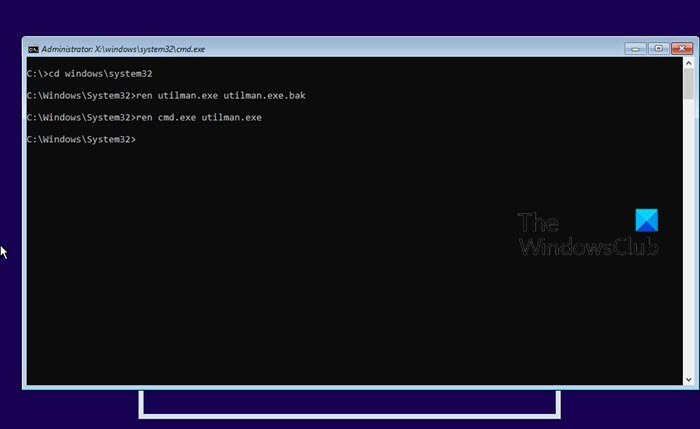
- Marka xigta, ku qor amarka hoose oo ku dhufo Gelida(Enter) si aad u dib u bilowdo kombiyuutarkaaga si caadi ah:
wpeutil reboot
- Shaashadda(Sign-in) galitaanka , dhagsii badhanka Maareeyaha Utility(Utility Manager) ( Ease of access) badhanka (kan ku jira badhtamaha saddexda badhamada) ee geeska hoose ee midig si aad u furto Command Prompt .
- Ku qor amarka hoose oo ku dhufo Gelida(Enter) si aad awood ugu siiso koontada ku dhex jirta Maamulka(enable the built-in Administrator account) :
net user Administrator /active:yes
- Marka xigta, dhagsii batoonka Power ee geeska hoose ee midig oo dooro Dib u bilow(Restart) .
- Shaashada ka-soo-galka, dooro akoonka maamulka .(Administrator)
- Marka xigta, taabo Windows key + R si aad ugu yeerto Run dialog.
- Run sanduuqa wada hadalka,
lusrmgr.mscku qor oo ku dhufo Gelida si aad u furto Isticmaalayaasha iyo Kooxaha Maxaliga ah . - Kordhi laanta Isticmaalayaasha iyo Kooxaha Maxaliga(Local Users and Groups) ah.
- Balaadhi laanta Isticmaalayaasha(Users) .
- Midig ku dhufo akoontiga aad rabto inaad dib u dejiso erayga sirta ah oo dooro Set password option.
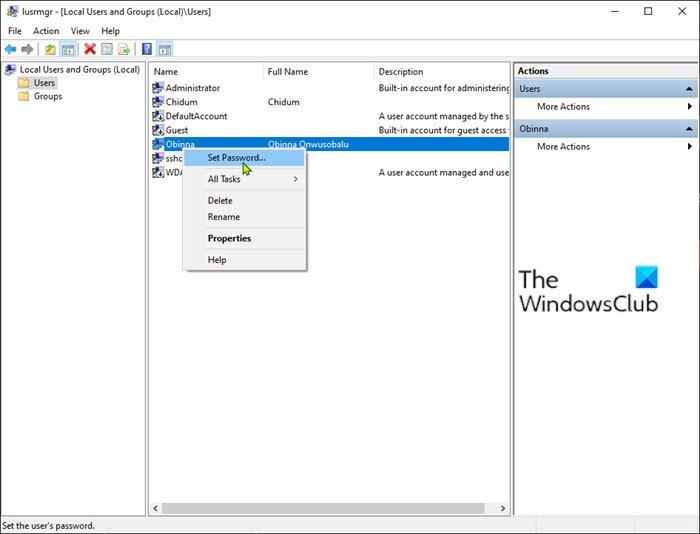
- Sheeg erayga sirta ah ee cusub
- Guji OK _
- Marka xigta, si aad uga baxdo akoonka maamulaha(Administrator) , taabo Windows key + X si aad u furto Menu Isticmaalaha Awooda(open Power User Menu) , taabo U ka dibna I on the kiiboodhka.
- Dib ugu soo gal(Sign) adigoo isticmaalaya koontada sirta cusub
- Hadda, xidh Windows 10 PC.
Hadda, waa inaad soo celisaa faylka utilman.exe . Haddii kale, ma awoodi doontid inaad isticmaasho Maareeyaha Utility (Utility Manager)Windows 10 shaashadda soo gal iyo dhinaca kale, kuwa kale waxay isticmaali karaan amarka degdegga ah si ay u beddelaan kaaga Windows 10 maamulaha erayga sirta ah ama isbeddel kale ku sameeyaan kombiyuutarkaaga. Si loo soo celiyo faylka utilman.exe, samee kuwan soo socda:
- Ku rakib qalabka adoo isticmaalaya Windows 10 warbaahinta rakibaadda mar labaad.
- Gudaha Windows 10 bogga (Windows 10) dejinta(Setup) , taabo Shift + F10 kiiboodhka gaaban si aad u furto Command Prompt .
- Ku qor
C:oo ku dhufo Gelida(Enter) si aad ugu guurto galka xididka Windows 10 rakibaadda: - Hadda, ku qor amarrada hoose oo ku dhufo Gelida(Enter) (khadka kasta) si aad u bedesho gelitaanka tooska ah ee Command Prompt badhanka Maareeyaha Utility(Utility Manager) ee shaashadda soo galitaanka:
ren utilman.exe cmd.exe ren utilman.exe.bak utilman.exe
- Marka xigta, ku qor amarka hoose oo ku dhufo Gelida(Enter) si aad u joojiso koontada la dhisay ee Maamulka(Administrator) :
net user Administrator /active:no
Ugu dambeyntii, ku qor amarka hoose oo ku dhufo Enter si aad dib ugu bilowdo kombiyuutarkaaga si caadi ah:
wpeutil reboot
Hadda waxaad dib u heshay gelitaanka qalabkaaga.
Boostada(Related post) laxiriirta : Dib u dabee erayga sirta ah ee Windows-ka oo ku soo cesho eraygayga sirta ah Guri bilaash ah(Reset Windows Password with Recover my Password Home Free) .
Related posts
Sida loo Abuur Windows 10 Warbaahinta Rakibaadda leh Qalabka Abuurista Warbaahinta
U cusboonaysii Windows 10 nooca 21H2 addoo isticmaalaya Qalabka Warbaahinta
Habee oo isticmaal YubiKey Secure Login ee Koontada Maxalliga ah gudaha Windows 10
Arag Su'aalaha Amniga iyo Jawaabaha Koontada Maxaliga ah ee gudaha Windows 10
Sida loo Sameeyo Account User Local ee Windows 10
DVDVideoSoft: Soodejisyada Software-ka Multimedia ee bilaashka ah ee loogu talagalay Windows 10
Sida loo isticmaalo Qalabka Compressor ee VLC Media Player on Windows 10
Sida loo joojiyo Rakibaadda fog ee Apps-ka Windows 10
Abuur Koonto Maxali ah inta lagu jiro ama ka dib rakibidda Windows 10 Guriga
Sida looga soo dejiyo furaha sirta ah ee Chrome ilaa Firefox gudaha Windows 10
Xogta isticmaale ee roaming-ka oo u qaabaynaya arrimaha ku habboonayn gudaha Windows 10
5 Barnaamijyada Warbaahinta Bulshada ugu Fiican Windows 10 oo laga heli karo Dukaanka Microsoft
Sida loogu rakibo SAP IDES GUI bilaash ah Windows 10
Dib-u-dejinta Hawlaha Degdegga ah ee Xarunta Waxqabadka gudaha Windows 10
Sida loo dejiyo oo loo isticmaalo BIOS ama UEFI erayga sirta ah ee kumbuyuutarka Windows 10
4 siyaabood oo aad ku arki karto furaha sirta ah ee WiFi ee Windows 10
Soo deji Xidhmada Feature Media ee Windows 10 N nooca
Software-ka ugu wanaagsan ee Sync Audio iyo Video ee bilaashka ah ee ku jira Windows 10
Sida loo isticmaalo feature Fresh Start in Windows 10
Si otomaatig ah ugu shub oo ku dar faylalka muusiga galka ilaa VLC Playlist gudaha Windows 10
